Comment démonter un PC portable HP 17-Y028NF
Sommaire :
Comment démonter un PC portable HP 17-Y028NF
Introduction
Dans cet article, nous allons voir comment démonter un PC portable HP 17-Y028NF étape par étape afin de le réparer ou le nettoyer.
Outils utilisés :
- Obtenir mon outil de démontage
- Recevoir mon tournevis électrique
- Acheter un SSD 500 Go
- Acheter acheter un SSD 1 To
Retrait de la batterie
Pour commencer, on va retourner le PC et on va retirer la batterie.

Ici il faut afficher le cadenas ouvert à gauche, on presse le bouton de droite et on peut retirer la batterie.
Retrait des vis
Ensuite on va retirer les vis : il faut savoir qu’ici, sous la bande de garantie (1), il y a deux vis essentielles.
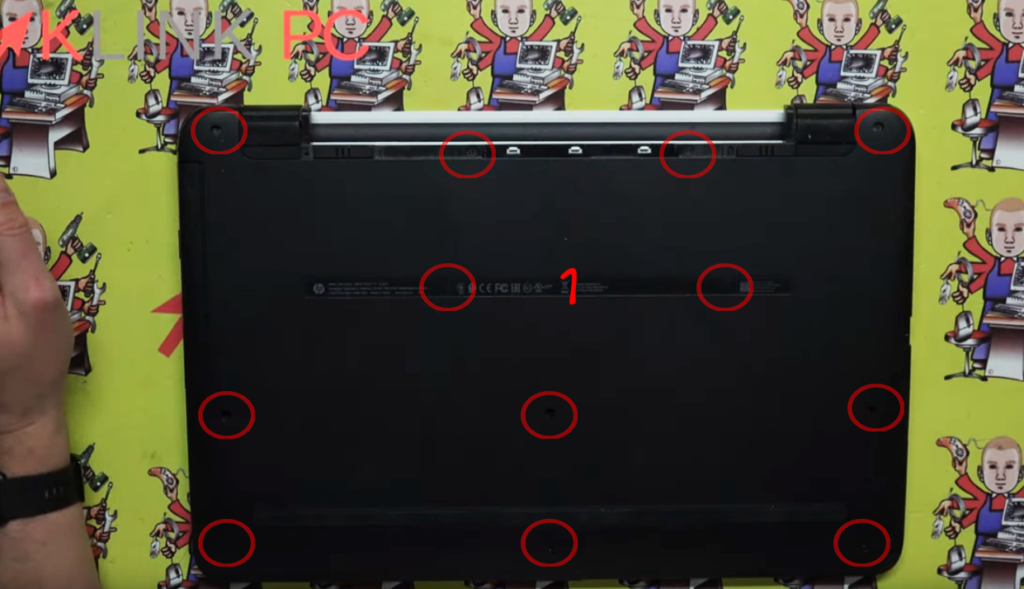
Si vous les cassez, vous brisez la garantie.
Astuce : avec un petit sèche-cheveux, on peut chauffer l’étiquette afin de pouvoir la coller sans casser cette bande de garantie.
Sous le tampon gauche, on a une vis cachée. Idem pour le deuxième tampon à droite.
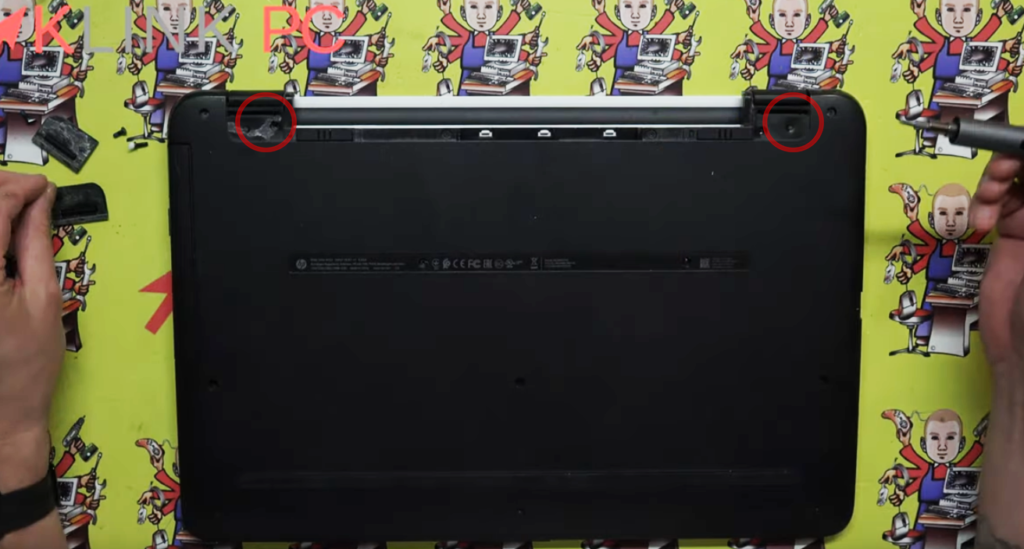
Enfin, on retire le reste des vis.
Retrait des parties plastiques
Une fois toutes les vis retirées, on va pouvoir dégager le lecteur CD.

Sous le lecteur, on voit les clips de la plasturgie à enlever.
A l’aide d’un outil, on va aller chercher à déclipser la plasturgie tout doucement, sans forcer.

On avance tous les 2-3 centimètres et les parties plastiques viennent toutes seules.
A un moment, la partie plastique va sortir toute seule.
Retrait des connectiques
On se retrouve sur la carte mère de l’ordinateur.

On a ici :
- les deux barrettes mémoires,
- la pile du BIOS,
- les enceintes,
- sous le plastique noir, il y a le disque dur,
- la carte wifi,
- la connectique du clavier,
- la connectique de l’écran
- le ventirad
- et la connectique des ports USB.
On va retirer le disque dur en soulevant le connecteur noir (9) et on peut décoller la connectique du dessus.
Sur ces modèles là, les disques durs sont équipés d’un petit ergot de retrait
et on peut ainsi le décaler facilement.

Ensuite on va déconnecter ici le connecteur du lecteur CD.
Avant de débrancher la carte wifi, on va matérialiser le côté où est branché le câble noir (ou blanc).
De ce fait, on peut déconnecter l’antenne.
Maintenant, on va dévisser la carte wifi maintenant.
Après on va retirer la barrette mémoire afin de voir en dessous car il y a la connectique du pavé tactile à débrancher.


De ce côté, on déconnecte les haut-parleurs (1) : ne jamais tirer sur le fil car risque d’arrachement.
On va débrancher ici le connecteur d’alimentation (2).

On va dé-scotcher la connectique LCD (3), on soulève la connectique et on la retire en tirant délicatement sur la languette.
On déconnecte également cette connectique au passage (4).
Maintenant, on va enlever la vis du ventilateur, il y a en qu’une.
On déconnecte ici le clavier (5).
Retrait de la carte mère
Enfin, on retire les vis qui maintiennent la carte mère, elles sont marquées d’un petit triangle blanc.

Une fois toutes les vis retirées, on peut enlever la carte mère.

Comme beaucoup de modèles de PC, pour changer de clavier, il faudra casser ici tous les petits picots ou sinon changer complètement la partie supérieure.

Conclusion
Voilà pour ce qui est du démontage.
Pour le remontage, il faudra procéder en sens inverse.
J’espère que cet article vous aura été utile.
Merci d’avoir lu l’article en entier et n’hésitez pas à laisser un commentaire.
À bientôt!
Voir tous les articles de démontage PC




